保存到云端 | 万兴 PDF (Windows)
万兴云服务帮助您在多个设备之间轻松访问PDF文件,提升工作效率。
1.打开您希望上传至云端的PDF文件,点击【文件 > 保存至云端 > 云文档】按钮。
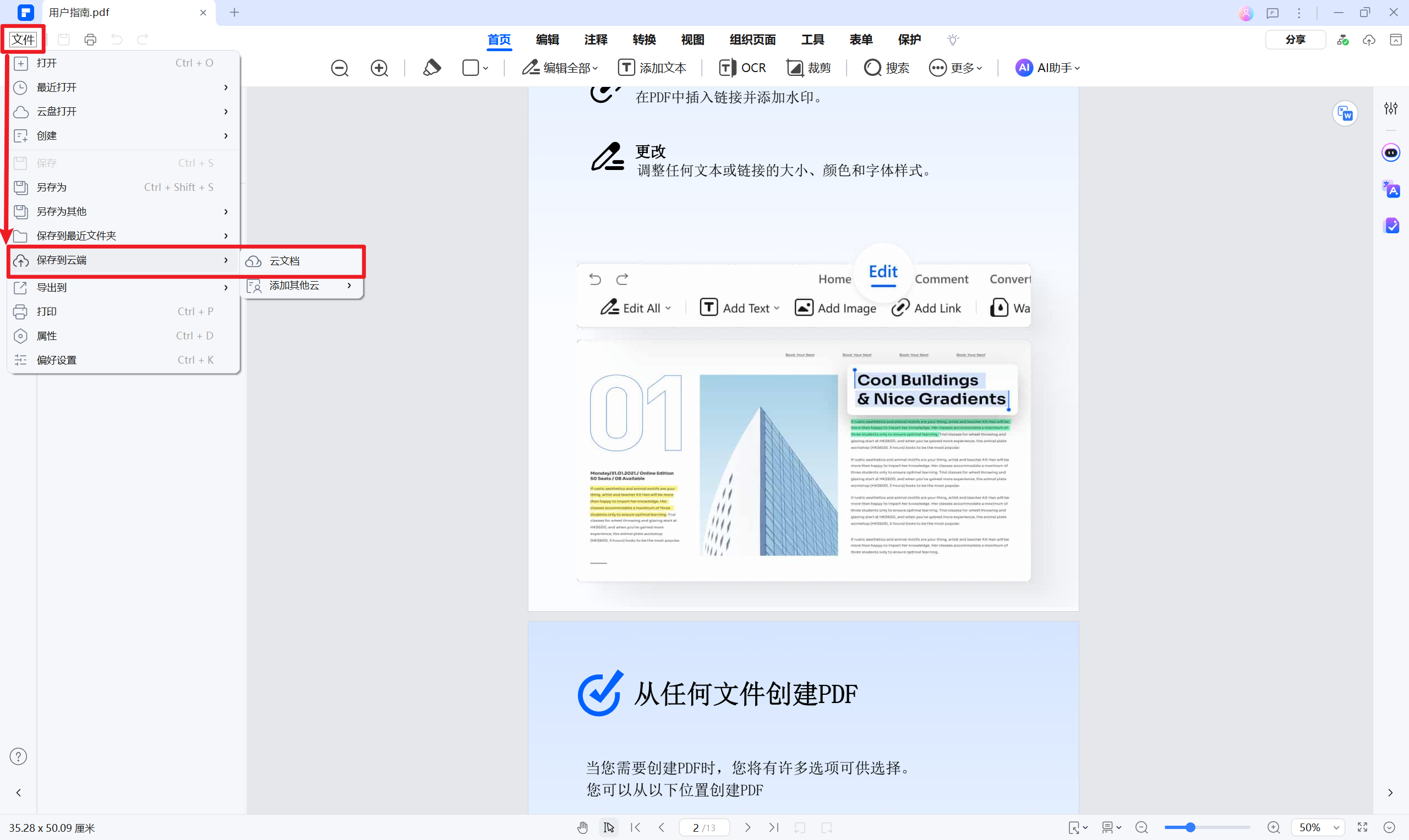
点击保存至云端
2.在弹出的窗口中,您可选择文件保存位置,也可以【创建新文件夹】,确定位置后,点击【上传】按钮,导入文件。

选择文件保存位置并上传
3.上传完成后,点击【确定】按钮。此时,文件将与云端同步,您可以随时随地跨端访问和管理。
注意:
如您想通过二维码分享,请参考:PDF如何生成与分享二维码。保存到云端 | 万兴 PDF (Mac)
万兴云服务帮助您在多个设备之间轻松访问PDF文件,提升工作效率。
1.打开您希望上传至云端的PDF文件,点击【文件 > 保存至云端 > 云文档】按钮。

点击保存至云端
2.在弹出的窗口中,您可选择文件保存位置,也可以【创建新文件夹】,确定位置后,点击【上传】按钮,导入文件。

选择文件保存位置并上传
3.上传完成后,点击【确定】按钮。此时,文件将与云端同步,您可以随时随地跨端访问和管理。

